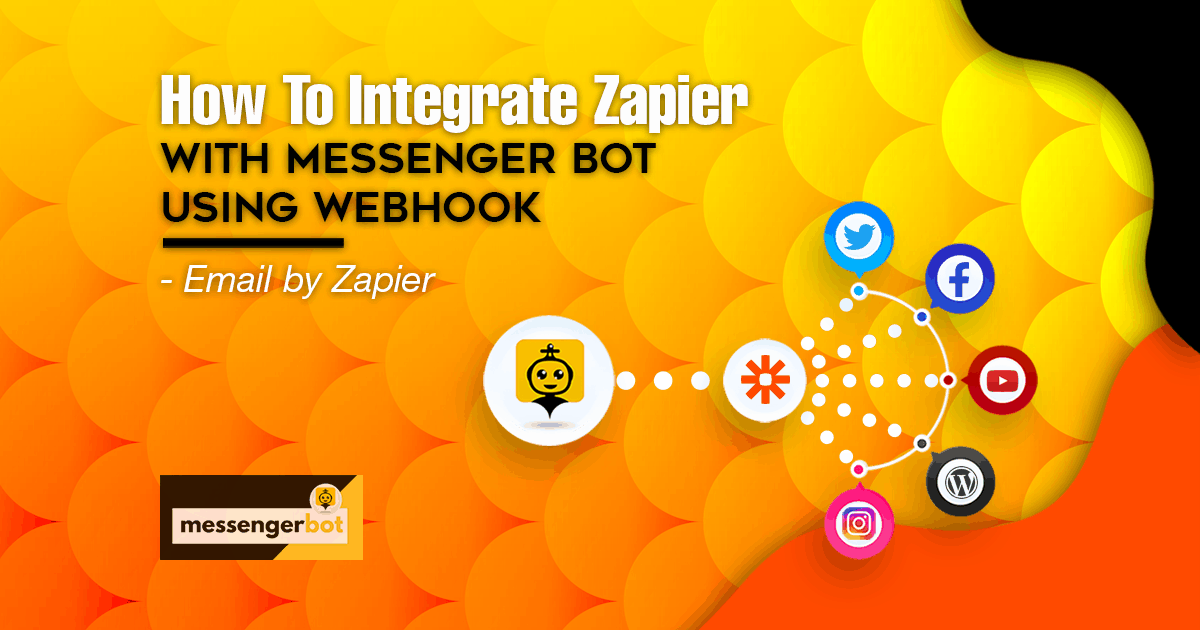كيفية دمج Zapier مع بوت المراسلة باستخدام Webhook - البريد الإلكتروني بواسطة Zapier
اتبع هذه العملية لـ إنشاء تكامل خاص بك مع هذا التطبيق الخارجي.
تعتبر Webhooks بواسطة Zapier يدعم الزناد إرسال أكثر من حدث زناد واحد لكل طلب Webhook. يمكنك إرسال مصفوفة منكائنات JSON بشكل صحيح وسيقوم بتفعيل Zapier مرة واحدة لكل كائن في المصفوفة . إنهيؤدي إلى تنفيذ الإجراءات 3 مرات مرة واحدة لكل كائن – في المصفوفة. in the array.
أولاً, قم بتسجيل الدخول إلى حساب Zapier الخاص بك. إذا لم يكن لديك Zapier، أنشئ حسابًا لاستخدام ميزاته لـ دمج Webhook مع بوت المراسلة.

ثم، انقر على إنشاء Zap. لإنشاء أول Zapier خاص بك.

قدم اسمًا لـ Zap الخاص بك. في Zap الخاص بك، انقر على "1. عندما يحدث هذا" و إعادة تسميته إلى أي اسم تريده. و اختر التطبيق والحدث. يمكنك أن ترى أدناه أن هناك الكثير من التطبيقات للاختيار من بينها في Zapier. ثم, ابحث عن التطبيق الذي تحبه لاستخدامه. دعنا نختار Webhooks, واختر Webhooks بواسطة Zapier.

اختر Webhooks بواسطة Zapier كتطبيق مشغل لروبوت المراسلة.

انقر على اختر حدث المشغل من قائمة السحب واختر نوع webhook الخاص بك.

بالنسبة لمعظم webhooks، سيكون مشغل Catch Hook هو الأفضل للاستخدام. تعمل الخطافات على منحك عنوان URL فريد يمكنك من خلاله إجراء الطلبات. إذا كنت تريد من Zapier إجراء طلب GET لعنوان URL خارجي للتحقق من الإدخالات الجديدة، استخدم مشغل استرجاع Poll webhook. لكن، دعنا نختار الآن Catch Hook. ثم، انقر على متابعة.

بعد ذلك، ستحصل على عنوان URL لـ webhook الخاص بك ويمكنك تخصيص webhook الخاص بك.
وضع صامت: بعض التطبيقات ترغب في تلقي جسم فارغ. إذا كنت لا تريد تلقي محتوى في الاستجابة من Zapier, حدد خانة وضع الصمت.
اختر مفتاح الطفل: هذا هو المفتاح المحدد الذي تريده أن يستخدمه Zapier من الطلب الذي تقدمه إلى عنوان URL الخاص بالويب هوك. هذا مفيد إذا كنت تهتم فقط بالحصول على مجموعة فرعية من البيانات المرسلة إلى الويب هوك.
انسخ عنوان URL الخاص بالويب هوك و الصق ذلك في بوت الماسنجر ميزات موصل JSON API.

افتح التطبيق الذي تريده للاتصال بـ Zapier و ابحث عن صفحة إعدادات الويب هوك الخاصة به. غالبًا ما ستجد ذلك في إعدادات أو خيارات التطبيق الخاص بك أو صفحة الخيارات داخل الخيارات, o لمشروع أو قائمة محددة . تحقق من وثائق المساعدة والدعم الخاصة بتطبيقك إذا لم تتمكن من العثور عليها. specific project or list. Check your app’s help and support documentation if you can’t locate it.
في لوحة التحكم الخاصة بك اختر الأتمتة وانقر على . سيظهر تكامل زابيرموصل JSON API على الفور. immediately.
![[{"id":279,"text":"9. كيفية دمج Zapier مع بوت المراسلة"},{"id":281,"text":"10-11. كيفية دمج Zapier مع بوت المراسلة"},{"id":283,"text":"12. كيفية دمج Zapier مع بوت المراسلة"},{"id":285,"text":"13-14. كيفية دمج Zapier مع بوت المراسلة"},{"id":287,"text":"15-16. كيفية دمج Zapier مع بوت المراسلة"},{"id":289,"text":"17. كيفية دمج Zapier مع بوت المراسلة"},{"id":291,"text":"18. كيفية دمج Zapier مع بوت المراسلة"},{"id":293,"text":"1. كيفية دمج Zapier"},{"id":295,"text":"23. كيفية دمج Zapier مع بوت المراسلة"},{"id":297,"text":"1-2. كيفية-دمج-Zapier-مع-بوت-المراسلة-(الجزء-14)"}{"id":299,"text":"3-6. كيفية-دمج-Zapier-مع-بوت-المراسلة-(الجزء-14)"},{"id":301,"text":"7. كيفية-دمج-Zapier-مع-بوت-المراسلة-(الجزء-14)"},{"id":303,"text":"8-9. كيفية-دمج-Zapier-مع-بوت-المراسلة-(الجزء-14)"},{"id":305,"text":"10. كيفية-دمج-Zapier-مع-بوت-المراسلة-(الجزء-14)"},{"id":307,"text":"11. كيفية-دمج-Zapier-مع-بوت-المراسلة-(الجزء-14)"},{"id":309,"text":"12. كيفية-دمج-Zapier-مع-بوت-المراسلة-(الجزء-14)"},{"id":318,"text":"كيفية دمج Zapier مع بوت المراسلة باستخدام Webhook - ActiveCampaign 1"},{"id":320,"text":"كيفية دمج Zapier مع بوت المراسلة باستخدام Webhook - ActiveCampaign 2"},{"id":322,"text":"كيفية دمج Zapier مع بوت المراسلة باستخدام Webhook - ActiveCampaign 3"},{"id":324,"text":"كيفية دمج Zapier مع بوت المراسلة باستخدام Webhook - ActiveCampaign 4"},{"id":326,"text":"كيفية دمج Zapier مع بوت المراسلة باستخدام Webhook - ActiveCampaign 5"},{"id":328,"text":"كيفية دمج Zapier مع بوت المراسلة باستخدام Webhook - ActiveCampaign 6"},{"id":330,"text":"كيفية دمج Zapier مع بوت المراسلة باستخدام Webhook - ActiveCampaign 7"},{"id":332,"text":"كيفية دمج Zapier مع بوت المراسلة باستخدام Webhook - ActiveCampaign 8"},{"id":334,"text":"كيفية دمج Zapier مع بوت المراسلة باستخدام Webhook - ActiveCampaign 9"},{"id":336,"text":"كيفية دمج Zapier مع بوت المراسلة باستخدام Webhook - ActiveCampaign 10"},{"id":338,"text":"كيفية دمج Zapier مع بوت المراسلة باستخدام Webhook - ActiveCampaign 11"},{"id":340,"text":"كيفية دمج Zapier مع بوت المراسلة باستخدام Webhook - ActiveCampaign 12"},{"id":342,"text":"كيفية دمج Zapier مع بوت المراسلة باستخدام Webhook - ActiveCampaign 13"},{"id":344,"text":"كيفية دمج Zapier مع بوت المراسلة باستخدام Webhook - ActiveCampaign 14"}] كيفية دمج Zapier مع بوت المراسلة باستخدام Webhook - البريد الإلكتروني بواسطة Zapier 8](https://messengerbot.app/wp-content/uploads/2021/04/9.How-To-Integrate-Zapier-with-Messenger-Bot.png)
أو في لوحة التحكم الخاصة بك اختر بوت المراسلة . سيظهر جميع إعدادات البوت. اختر موصل JSON API وانقر على الإجراءات.

انقر، على الاتصال الجديد.

أدخل اسم موصلك . ثم، اختر صفحتك. Then, Select your . ضع عنوان URL الخاص بالويب هوك هنا. Put your , من Zapier. تحقق منما هو حقل تغيير الزناد للويب هوك . تحقق,أي بيانات تريد إرسالها . انقر على. Click حفظ عند الانتهاء.

في لوحة التحكم الخاصة بك اختر بوت المراسلة . سيظهر جميع إعدادات البوت. في ميزات بوت المراسلة. اختر, إعدادات البوت, وانقر على الإجراءات.

اختر . ضع عنوان URL الخاص بالويب هوك هنا, ثم إعدادات ردود البوت, وانقر على أضف رد البوت.

قدم اسم البوت و كلماتك الرئيسية مفصولة بفاصلة.
اختر الرد. اختر نص مع أزرار. أو أي شيء الرد كنت ترغب في تنفيذه.
قدم رسالتك للرد. ثم، اختر نوع الزر و سمِّ نص زرّك.
اضغط إرسال عند الانتهاء.

الآن، دعنا نتحقق مما إذا كان الويب هوك يعمل بالفعل. قم بتسجيل الدخول إلى صفحتك على فيسبوك. وحاول إرسال رسالة إلى خاصتك صفحة الأخبار أو البريد الإلكتروني. اكتب الأخبار أو البريد الإلكتروني كما كانت تلك هي الكلمة الرئيسية المكتوبة في بوت الرد. رد بعنوان “عنوان بريدك الإلكتروني“. قدم عنوان بريدك الإلكتروني. ثم، انقر إرسالموصل JSON API تم استلام عنوان البريد الإلكتروني الخاص بك. الآن, تحقق من Zapier الخاص بك إذا كان فعلاً يقوم بالتفعيل.
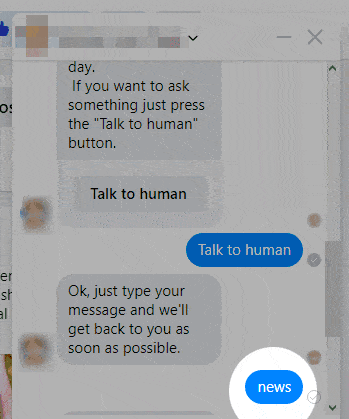
تقوم تكاملات Webhooks بإرسال البيانات إلى عنوان URL الخاص بك عند إضافة شيء جديد. لذا، قبل العودة إلى Zapier، أضف شيئًا جديدًا إلى تطبيقك. تدعم مشغلات Webhooks إرسال أكثر من حدث تفعيل واحد لكل طلب Webhook. يمكنك إرسال مصفوفة من كائنات JSON المكونة بشكل صحيح، وسيتسبب Zapier في تفعيل Zap مرة واحدة لكل كائن في المصفوفة.
عد إلى Zapier، انقر ابحث عن Hook. إذا تم العثور على hook الخاص بك, ستظهر الخطوة أنها كانت ناجحة ويمكنك رؤية البيانات المستلمة. هذه هي نتيجة البيانات. سيقوم Zapier بفصل كل حقل من بيانات webhook الخاصة بك حتى تتمكن من اختيار عناوين البريد الإلكتروني, الأسماء، معلومات المشروع، والمزيد في خطوات إجراء Zapier الخاصة بك. ثم، انقر متابعة أسفل عنوان URL الخاص بك.

إنشاء إرسال بريد إلكتروني خارجي. ثم اختر التطبيق واختر الإجراء.
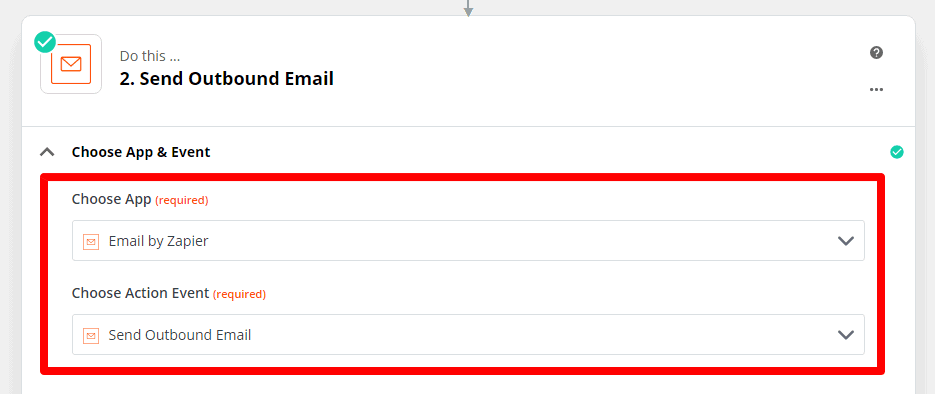
تخصيص بريد إلكتروني خارجي. قدم المعلومات لإرسال رد من بوتك. مثل "إلى من". الـ موضوع البريد الإلكتروني. الجسم البريد الإلكتروني.
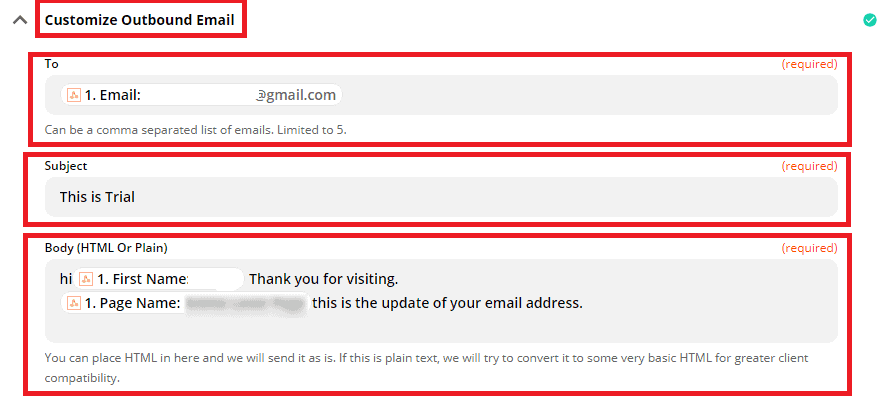
اضغط متابعة.
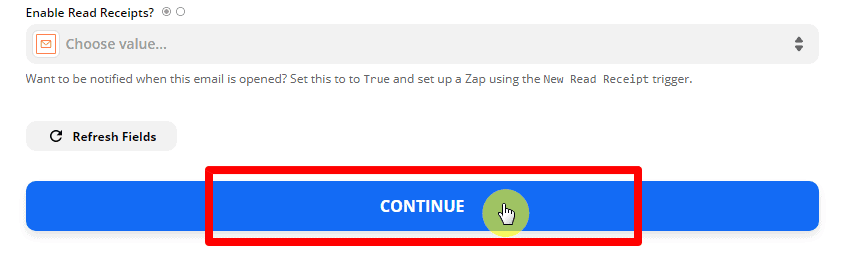
هذا هو اختبار الملخص عبر البريد الإلكتروني مع Zapier.
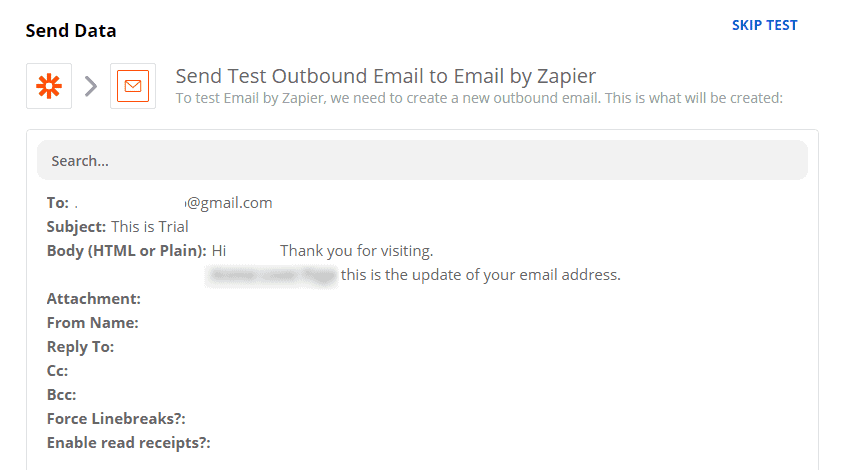
انقر على, اختبار ومراجعة.
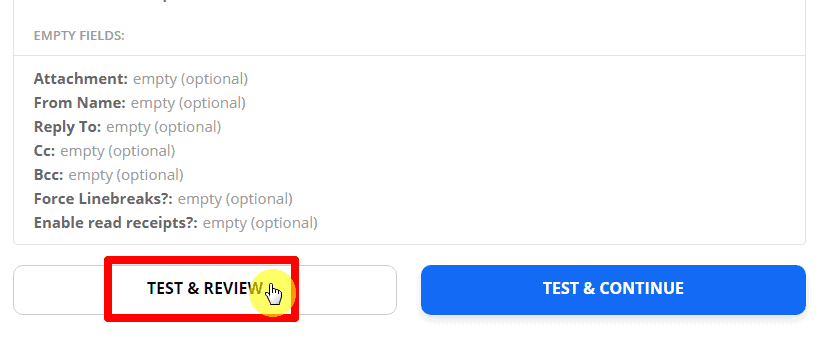
هذه هي نتيجة الاختبار. ثم، انقر على تشغيل Zap.
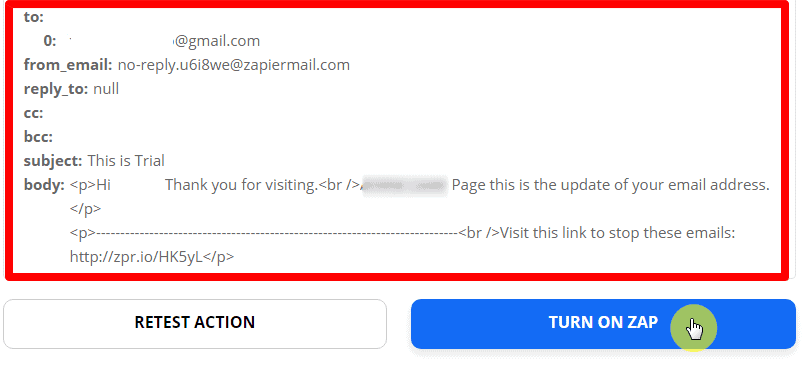
هذا هو نتيجة التجربة تم إرسالها إلى أحد المشتركين لديك. كانت ناجحة وحدث الزناد يعمل مع بوت المراسلة.
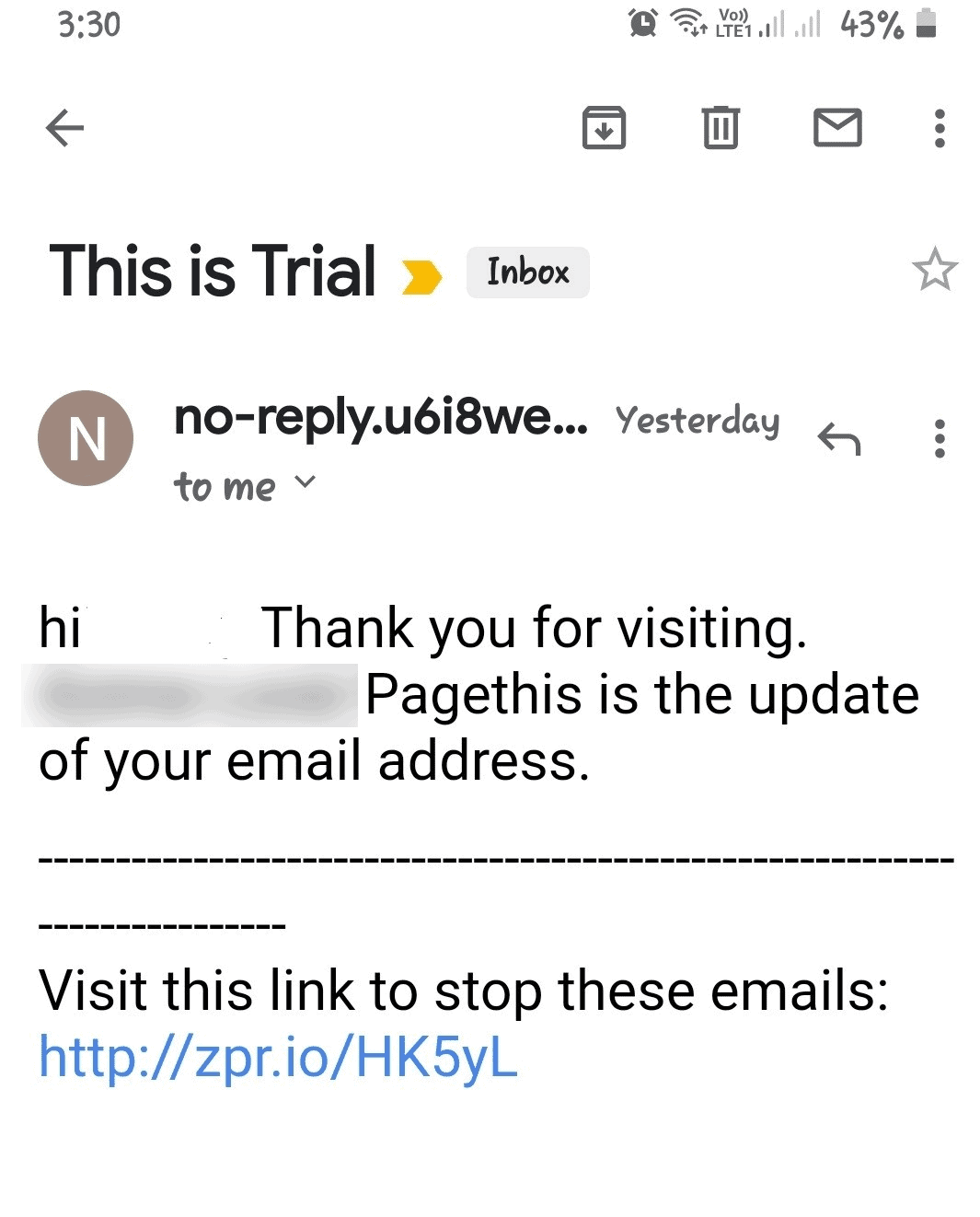
أنت الآن جاهز لإنشاء دمجك الخاص مع Zapier. فقط اتبع العملية خطوة بخطوة في هذا الفيديو.